WindowsでのCanonMX492ドライバーのダウンロード、インストール、更新[完全ガイド]
公開: 2022-01-07Windows 10、8、7用のCanonMX492ドライバーをダウンロードして更新するための最良の方法について学びます。
Canon PIXUS MX492は、オフィス用と個人用の両方のオールインワンプリンターです。 ただし、このフル機能プリンタが適切に機能するようにするには、ドライバを時々更新する必要があります。
完全に互換性のある最新のCanonMX492ドライバーを使用すると、プリンターはWindowsオペレーティングシステムと簡単に通信できます。 そうしないと、プリンタが突然動作を停止します。 したがって、それぞれのドライバーを最新の状態に保つことを強くお勧めします。
このメモでは、労力と時間を節約するために、このCanon PIXMAMX492ドライバーインストールガイドで最も便利な4つの方法について説明します。
Canon PIXUS MX492プリンタードライバーをダウンロード、インストール、更新するための4つの効果的な方法
このセクションでは、Canon PIXUSMX492ドライバーのダウンロードと更新を実行するための最良の方法を共有しています。 ただし、すべてを試す必要はありません。それぞれを試して、自分に最適なものを選択してください。 以下でそれらを読みましょう:
方法1:公式Webサイトを使用してCanonMX492ドライバーをダウンロードしてインストールする
技術的なスキルに自信がありますか? 十分な時間と忍耐力がありますか? はいの場合は、この方法を使用して、PCにインストールされている最新のドライバーを簡単に入手できます。 キヤノン自体は、自社の製品とデバイスの完全なドライバーサポートを提供しています。 そのため、キヤノンの公式サイトで正しいドライバを検索し、後で自分だけでインストールすることができます。 この方法を使用するには、以下で共有する手順に従う必要があります。
ステップ1:キヤノンの公式ウェブページに移動します。
ステップ2:次に、[サポート]タブにカーソルを合わせてクリックします。
ステップ3: [サポート]タブで[ソフトウェアとドライバー]を選択します。 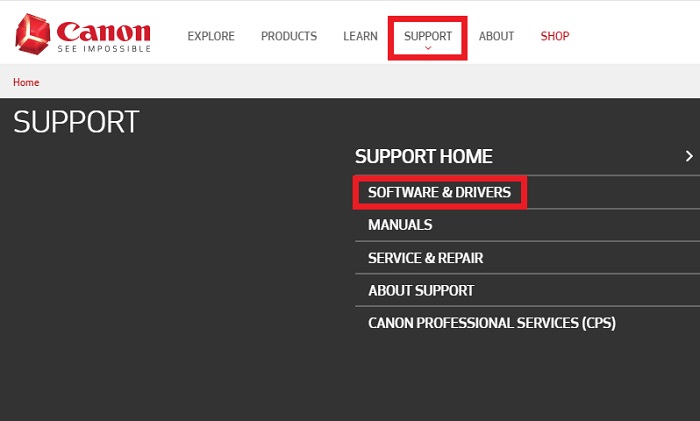
手順4: [プリンタ]を選択して、製品タイプを識別します。
ステップ5:次に、PIXUSMXシリーズであるモデルタイプとシリーズを選択します。
ステップ6: PIXUS MX492を探して、クリックします。
ステップ7:正しいWindowsオペレーティングとバージョンを選択します。 次に、下にスクロールして、[ドライバーとダウンロード]の下の[選択]ボタンをクリックします。
ステップ8:最後に、[ダウンロード]をクリックして、MX492シリーズのフルドライバーおよびソフトウェアパッケージ(Windows)インストーラーを入手します。
![MX492シリーズを入手するには、[ダウンロード]をクリックしてください Click on Download to get the MX492 series](/uploads/article/5445/VxiMwyPMdFg9PQAf.jpg)
ダウンロードプロセスを完了させます。 完了したら、インストーラーファイルを実行し、画面の指示に従ってタスクを実行します。 最近の変更を確認するには、PCを再起動することを忘れないでください。
関連項目: CanonIP2770プリンタードライバーのダウンロードとWindows10へのインストール
方法2:デバイスマネージャーでCanonMX492プリンタードライバーを更新する
WindowsでCanonMX492ドライバーのダウンロードと更新を実行するために使用できる別の方法は、デバイスマネージャーを使用することです。 マシン上のハードウェアとそのドライバーを管理できるようにするWindowsのデフォルトツール。 この方法の使用方法は次のとおりです。
ステップ1:キーボードで、 Windowsロゴ+ Xキーを一度に押します。
ステップ2:表示されたオプションのリストから、 DeviceManagerを選択します。
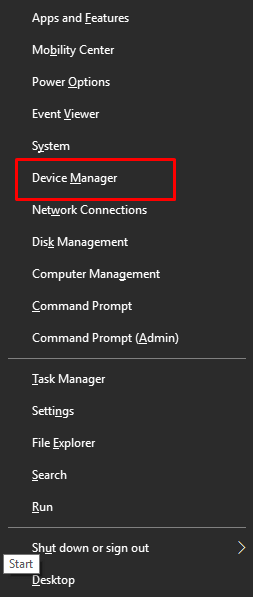
手順3: [プリンタ]または[印刷キュー]に移動して、ダブルクリックします。
ステップ4: Canon MX492プリンターを見つけて右クリックし、[ドライバーソフトウェアの更新]を選択します。
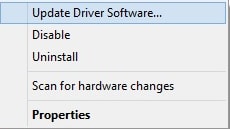

ステップ5:その後、[更新されたドライバーソフトウェアを自動的に検索する]オプションを選択します。 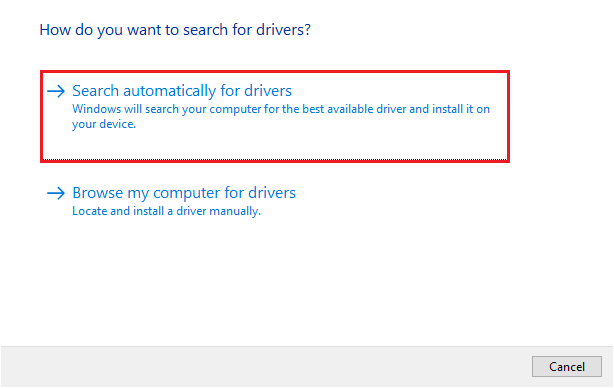
それで全部です! 上記の手順で、Canon PIXUSMX429プリンターに最適なドライバーを見つけてダウンロードします。
方法3:WindowsUpdateを使用してCanonMX492ドライバーをダウンロードする
以下は、WindowsUpdateを介して最新バージョンのCanonPIXMAMX492ドライバーをダウンロードしてインストールする手順です。
ステップ1:キーボードからWindowsロゴ+ Xキーを完全に押します。 そして、利用可能なオプションから[設定]を選択します。
![[設定]をクリックします Click on Settings](/uploads/article/5445/awiHvbiNyS0bCvEj.jpg)
ステップ2: Windowsの設定を使用しているときに、[更新とセキュリティ]を見つけてクリックします。
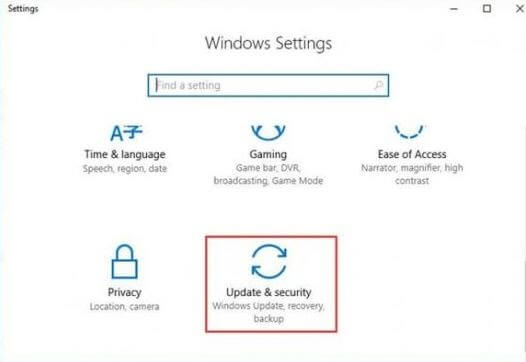
ステップ3:その後、左側から[Windows Update]を選択し、右側の[更新の確認]をクリックします。
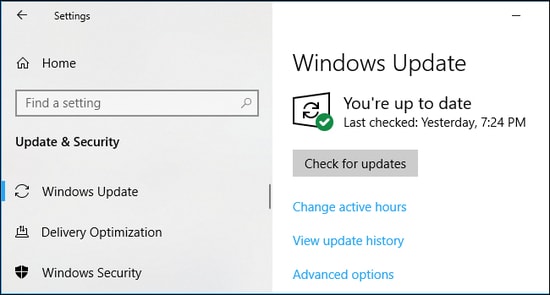
ここで、Windowsが最新のドライバー更新を検出してWindows PCにダウンロードするまで、しばらく待ちます。 Windows OSのバージョンを最新に保つと、ドライバーの更新がインストールされるだけでなく、最新のシステム更新とパッチが提供され、セキュリティが向上します。
関連項目: Canon MF743CDWドライバーのダウンロード、インストール、およびWindows用の更新
方法4:ビットドライバーアップデーターを使用してCanon PIXMA MX492ドライバーを自動的に更新する(推奨)
Windows OSに応じて正しいバージョンのドライバーを見つけるのが難しい場合は、Bit DriverUpdaterなどの利用可能な最高のドライバーアップデーターツールに助けを求めることができます。
これは、WindowsPC用の古いドライバーを更新するための最も専用のユーティリティツールの1つです。 ドライバアップデータユーティリティツールは、その信頼性と信頼性のために世界中のPCユーザーの間で非常に人気があります。 それだけでなく、このドライバーアップデーターソフトウェアを使用すると、PCのパフォーマンスを高速化することもできます。
これは、PCでWindowsドライバーの更新を実行するために検討できる簡単な方法です。 以下の手順に従って、CanonMX492プリンター用の最新バージョンのドライバーを入手してください。
ステップ1:下にあるボタンから、Bit DriverUpdaterを無料でダウンロードします。 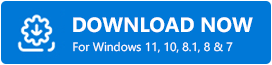
ステップ2:ダウンロードしたファイルをダブルクリックし、インストールウィザードの指示に従って、ソフトウェアのインストールプロセスを完了します。
ステップ3: Bit Driver Updaterを起動し、[スキャン]をクリックします。
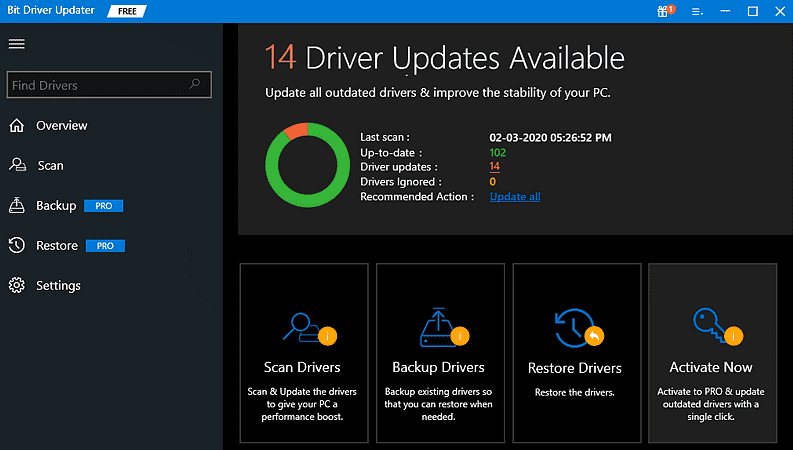
ステップ4:スキャンが終了するのを待ちます。 Canon MX492ドライバーを見つけて、その横に表示されている[今すぐ更新]ボタンをクリックします。
ステップ5: [すべて更新]ボタンをクリックして、Canonプリンタードライバーと一緒に他のドライバーも更新することもできます。
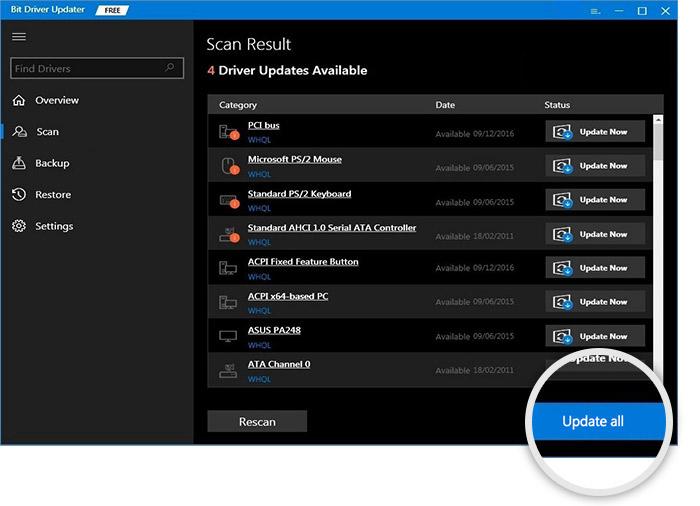
Bit Driver Updaterのプロバージョンを使用して、それを最大限に活用することをお勧めします。 プロバージョンは、24時間年中無休の技術支援と60日間の完全な返金保証を提供します。 さらに、プロバージョンにはスキャンスケジューラと自動バックアップおよび復元ウィザードが組み込まれています。
関連項目: Canon PIXUS G2060ドライバーのダウンロード、インストール、更新
Canon PIXUSMX492ドライバーのダウンロードとWindowsPCへのインストール:完了
したがって、WindowsオペレーティングシステムにCanonMX492ドライバを簡単にダウンロードできます。 何か疑問がありますか? はいの場合は、下のコメントセクションでお知らせください。
また、この包括的なドライバーインストールガイドが気に入った場合は、ニュースレターを購読してください。 これとは別に、Facebook、Twitter、Instagram、Pinterestなどのソーシャルメディアチャネルでフォローすることもできます。
